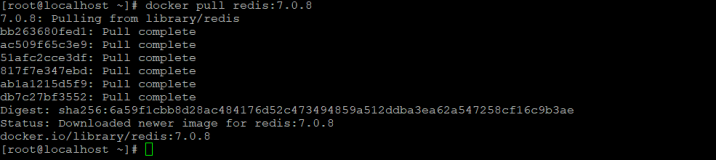简介
Docker是一个开源的引擎,可以轻松的为任何应用创建一个轻量级的、可移植的、自给自足的容器。开发者在笔记本上编译测试通过的容器可以批量地在生产环境中部署,包括VMs(虚拟机)、bare metal、OpenStack 集群和其他的基础应用平台。
环境:CentOS7.3
地址:192.168.1.137
首先注册阿里云开发者帐号帐号
https://cr.console.aliyun.com/
登陆后取得专属加速器地址:https://XXXXX.mirror.aliyuncs.com
1、安装Docker
|
1
2
3
4
5
|
#使用Aliyun的repo来安装
#wget -P /etc/yum.repos.d/ https://mirrors.aliyun.com/docker-ce/linux/centos/docker-ce.repo
#yum install docker
# docker -v
Docker version 1.12.6, build 85d7426
/1
.12.6
##当前最新版本为1.12.6
|
#或执行以下命令:
|
1
|
curl -sSL http:
//acs-public-mirror
.oss-cn-hangzhou.aliyuncs.com
/docker-engine/internet
| sh -
|
2、#配置阿里的Docker加速器
针对Docker客户端版本大于1.10的用户
修改daemon配置文件/etc/docker/daemon.json来使用加速器:
|
1
2
3
4
5
6
7
8
|
$
mkdir
-p
/etc/docker
$
sudo
tee
/etc/docker/daemon
.json <<-
'EOF'
{
"registry-mirrors"
: [
"https://XXXXXX.mirror.aliyuncs.com"
]
}
EOF
$
sudo
systemctl daemon-reload
$
sudo
systemctl restart docker
|
3、下载image 并创建启动一个容器
a、搜索镜像
|
1
2
3
4
5
6
7
8
9
|
$
sudo
docker search ubuntu
INDEX NAME DESCRIPTION STARS OFFICIAL AUTOMATED
docker.io docker.io
/ubuntu
Ubuntu is a Debian-based Linux operating s... 6780 [OK]
docker.io docker.io
/dorowu/ubuntu-desktop-lxde-vnc
Ubuntu with openssh-server and NoVNC 141 [OK]
docker.io docker.io
/rastasheep/ubuntu-sshd
Dockerized SSH service, built on
top
of of... 115 [OK]
docker.io docker.io
/ansible/ubuntu14
.04-ansible Ubuntu 14.04 LTS with ansible 88 [OK]
docker.io docker.io
/ubuntu-upstart
Upstart is an event-based replacement
for
... 80 [OK]
docker.io docker.io
/neurodebian
NeuroDebian provides neuroscience research... 40 [OK]
docker.io docker.io
/ubuntu-debootstrap
debootstrap --variant=minbase --components... 32 [OK]
|
b、下载容器
|
1
2
3
4
5
6
7
8
9
10
11
12
13
14
15
|
$
sudo
docker pull docker.io
/ubuntu
Using default tag: latest
Trying to pull repository docker.io
/library/ubuntu
...
latest: Pulling from docker.io
/library/ubuntu
ae79f2514705: Pull complete
c59d01a7e4ca: Pull complete
41ba73a9054d: Pull complete
f1bbfd495cc1: Pull complete
0c346f7223e2: Pull complete
Digest: sha256:6eb24585b1b2e7402600450d289ea0fd195cfb76893032bbbb3943e041ec8a65
$
sudo
docker images
REPOSITORY TAG IMAGE ID CREATED SIZE
docker.io
/nginx
latest 40960efd7b8f 4 days ago 108.4 MB
docker.io
/ubuntu
latest dd6f76d9cc90 4 days ago 122 MB
##这里第一个镜像就下载完成了。
|
c、根据ubuntu镜像创建容器(简单测试)
|
1
2
3
4
5
6
7
|
$
sudo
docker run -t -i ubuntu
/bin/bash
root@9f716fcadb56:/
# cat /etc/issue
Ubuntu 16.04.3 LTS \n \l
root@9f716fcadb56:/
# exit#停止容器
$
sudo
docker
ps
-a
CONTAINER ID IMAGE COMMAND CREATED STATUS PORTS NAMES
9f716fcadb56 ubuntu
"/bin/bash"
About a minute ago Exited (0) 31 seconds ago goofy_aryabhata
|
注释:各个字段
CONTAINER ID ---> 容器的ID号:9f716fcadb56
IMAGE ---> 使用的镜像名
COMMAND ---> 创建容器的命令
STATUS ---> 容器状态(Exited 表示停止状态)
PORTS ---> 容器的端口
NAMES ---> 容器名称
d、启动容器
|
1
2
3
4
|
$
sudo
docker start 9f716fcadb56
$
sudo
docker
ps
-a
CONTAINER ID IMAGE COMMAND CREATED STATUS PORTS NAMES
9f716fcadb56 ubuntu
"/bin/bash"
12 minutes ago Up 29 seconds goofy_aryabhata
|
e、进入容器
使用docker 自带 attach 命令:
|
1
2
3
|
$
sudo
docker attach 9f716fcadb56
[
sudo
] password
for
ljohn:
root@9f716fcadb56:/
#
|
自docker1.3 以后使用 exec 命令
|
1
2
|
$
sudo
docker
exec
-ti 9f7
/bin/bash
root@9f716fcadb56:/
#
|
进入刚刚创建的容器中了,哈哈。
d、删除容器
|
1
2
3
4
5
6
7
8
|
$
sudo
docker
rm
9f7
Error response from daemon: You cannot remove a running container 9f716fcadb5626561972312a2dbb2e23c2b312fd57861e0658feceff70409942. Stop the container before attempting removal or use -f
这里发现无法删除,说容器正在运行。需要加
"-f"
参数
$
sudo
docker
rm
-f 9f7
9f7
$
sudo
docker
ps
-a
CONTAINER ID IMAGE COMMAND CREATED STATUS PORTS NAMES
这里可以看到刚才创建的容器被删除了。
|
期待后续更新 Docker学习笔记 之 数据管理
本文转自 ljohnmail 51CTO博客,原文链接:http://blog.51cto.com/ljohn/1980393,如需转载请自行联系原作者